本图文详细教程教你Win10怎样关闭UAC控制
Windows 10是美国微软公司研发的跨平台及设备应用的操作系统。是微软发布的最后一个独立Windows版本。Windows 10共有7个发行版本,分别面向不同用户和设备。2014年10月1日,微软在旧金山召开新品发布会,对外展示了新一代Windows操作系统,将它命名为“Windows 10”,新系统的名称跳过了这个数字“9”。截止至2018年3月7日,Windows 10正式版已更新至秋季创意者10.0.16299.309版本,预览版已更新至春季创意者10.0.17120版本
不少用户不知道win10怎么关闭uac?uac是什么?uac是用户帐户控制,Windows Vista的新安全技术,通过限制应用软件而改进Windows作业系统的安全性,同样的win10系统一样延续了这个功能。那么win10怎么关闭UAC控制呢?接下来,小编就把关闭Win10的UAC控制的方法分享给大家。
在Windows10系统中发现图片打不开,且提示:在禁用UAC时,无法激活此应用。这是怎么回事呢?其实,该问题是由于所安装的系统UAC控制账户未打开导致内部看图软件无法运行导致的,下面,小编就跟大家说说Win10怎么关闭UAC控制的操作。
Win10怎么关闭UAC控制图文解说
点击桌面的控制面板(或者其它方式打开)
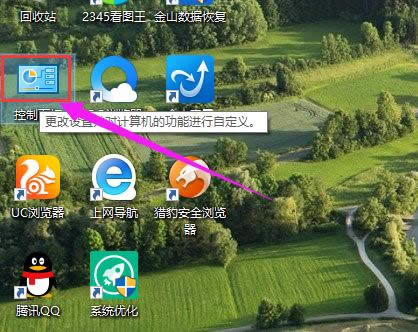
关闭UAC图解详情(1)
点击“系统和安全”。
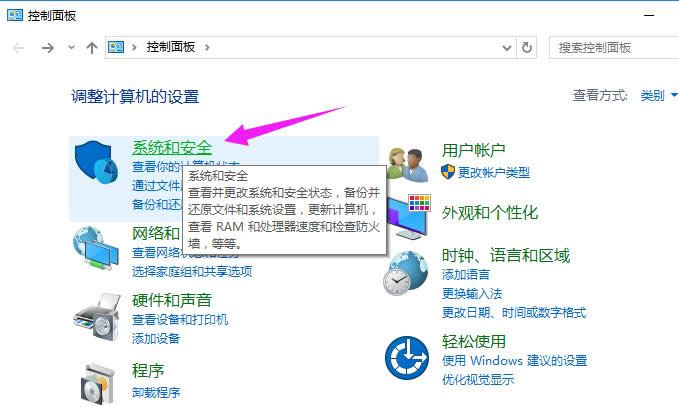
关闭UAC图解详情(2)
进入界面后,点击“安全和维护”
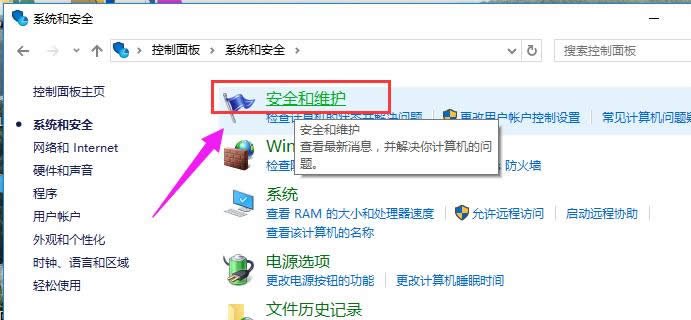
关闭UAC图解详情(3)
点击左边的“更改用户账户控制设置”。
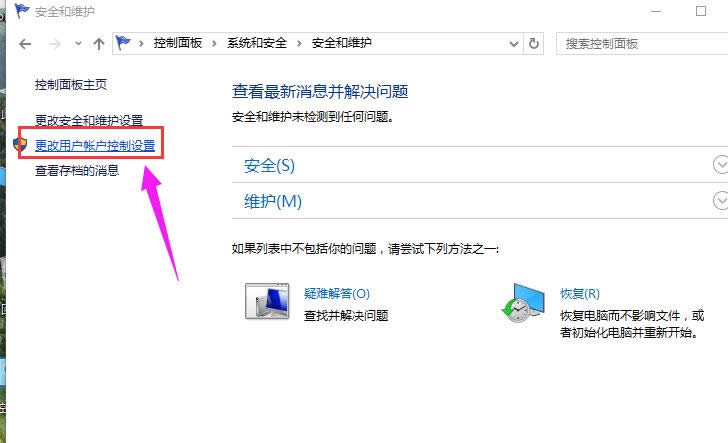
关闭UAC图解详情(4)
进入到界面后,看到如下

关闭UAC图解详情(5)
将其调到最低。再点击“确定”
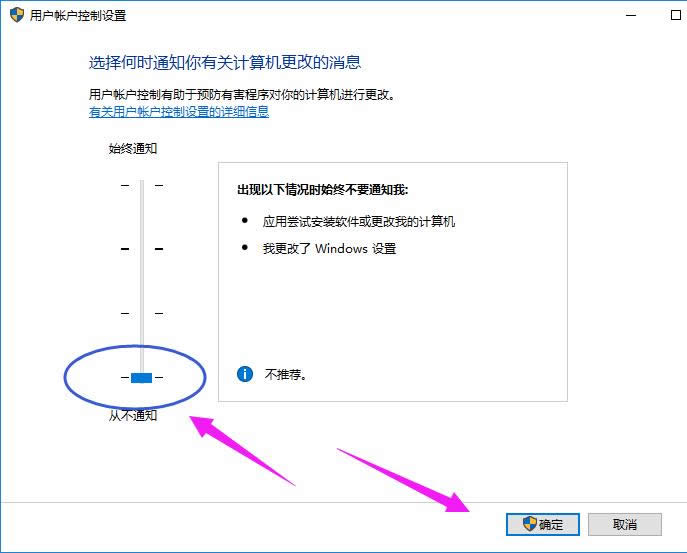
关闭UAC图解详情(6)
以上就是Win10怎么关闭UAC控制的操作流程了,需要其它的教程可以在“小编一键重装系统”官网上查找到。
Windows 10系统成为了智能手机、PC、平板、Xbox One、物联网和其他各种办公设备的心脏,使设备之间提供无缝的操作体验。
……